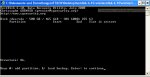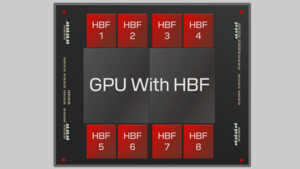Hallo Leute,
ich habe mich schon eine weile durch das Forum gewühlt und leider wohl
einen falschen Befehl ausgeführt.
Erst hatte ich den Fehler:
Partition sector doesn't have the endmark 0xAA55
dann habe ich unter Menü: MBR Code -> Write new MBR Code to first sector ausgeführt
nun kann ich zwar meine Festplatte noch sehen unter testdisk 6.10
habe aber nun folgenden Fehler "No Partition is bootable"
Es handelt sich hier um eine:
- 500GB Western Digital Platte
- aus einem Netcenter
- Anschluß per USB und Lan
- laut Info mit ReiseFS-Dateisystem (wenn das richtig ist?)
- die Platte hatte sich aufgehangen und ich mußte den Netzstecker ziehen, wodurch
wohl der Fehler entstanden ist
was soll ich nun als nächstes machen?
Kann mir bitte jemand helfen?
ich habe mich schon eine weile durch das Forum gewühlt und leider wohl
einen falschen Befehl ausgeführt.
Erst hatte ich den Fehler:
Partition sector doesn't have the endmark 0xAA55
dann habe ich unter Menü: MBR Code -> Write new MBR Code to first sector ausgeführt
nun kann ich zwar meine Festplatte noch sehen unter testdisk 6.10
habe aber nun folgenden Fehler "No Partition is bootable"
Es handelt sich hier um eine:
- 500GB Western Digital Platte
- aus einem Netcenter
- Anschluß per USB und Lan
- laut Info mit ReiseFS-Dateisystem (wenn das richtig ist?)
- die Platte hatte sich aufgehangen und ich mußte den Netzstecker ziehen, wodurch
wohl der Fehler entstanden ist
was soll ich nun als nächstes machen?
Kann mir bitte jemand helfen?